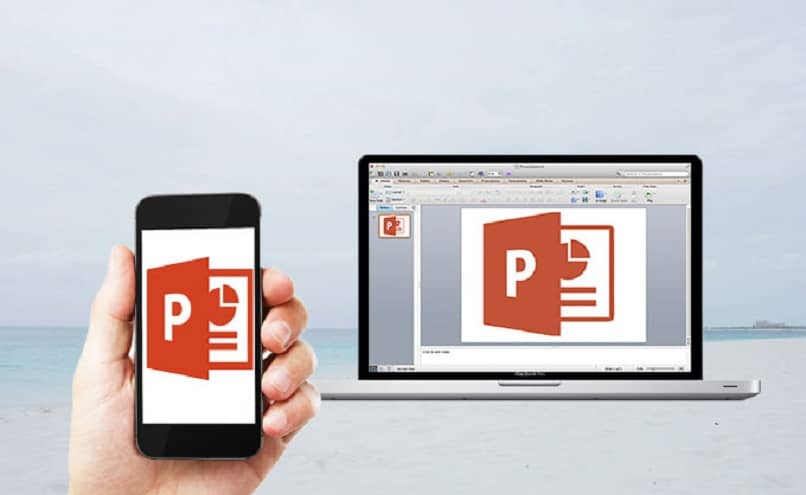
Programas de redação, cálculo e apresentação de documentos têm sido ótimos instrumentos para facilitar muitas ações do dia a dia. O Excel é um dos programas pelos quais você pode elaborar planilhas, fazer contas, administrações, utilizar formular e além disso, fazer cálculos. A plataforma PowerPoint, por outro lado, é usada para criar apresentações de slides.
No entanto, hoje, muitas pessoas desejam gerar uma planilha semelhante à oferecida pelo Excel dentro de suas planilhas de apresentação. É por isso que, para realizar essa ação, em princípio, o PowerPoint deve ser baixado de sua página oficial. Além disso, através deste artigo, conheceremos cada uma das formas a partir de inserir elementos do Excel na plataforma PowerPoint De uma forma fácil e rápida.
A partir de que ano foi possível fazer isso no PowerPoint?
A opção de inserir elementos do Excel na plataforma PowerPoint está habilitada para várias versões antigas e atualizadas do PowerPoint. Em princípio, devemos verificar qual versão do Microsoft Office você tem ativa e, dessa forma, seguir as etapas recomendadas para começar a usar os elementos. Note-se que existem opções versões habilitadas do PowerPoint 2010, 2013, 2016, 2019, 2021 e para PowerPoint Microsoft 365.
É possível vincular planilhas inteiras do Excel ao PowerPoint?
Em princípio, é possível vinculando uma planilha completo da plataforma Excel para o PowerPoint. Em geral, é recomendado que o usuário tenha o pacote Microsoft Office para que possa fazer o link direto. Da mesma forma, você pode usar o Microsoft Office gratuitamente online, caso não queira comparar o pacote.
Como fazer isso a partir dos objetos e arquivos do seu PC?
Para fazer o link através da opção “Objetos”, os passos que serão mencionados abaixo devem ser observados para realizá-lo corretamente:
- Você deve entrar na guia “Iniciar” e lá você clicará na seta inferior, onde definir “Colar”
- Anteriormente, a planilha a ser vinculada deveria ter sido selecionada.
- Uma vez lá, clique na opção “Colar especial” e lá você deve colar o link copiado do Excel.
- Você clicará em “As” e, em seguida, deverá selecionar o objeto na planilha para poder vinculá-lo diretamente à plataforma PowerPoint.

Onde você encontra e procura a planilha que deseja adicionar?
Para examinar a planilha que será adicionada à plataforma PowerPoint, deve-se utilizar a opção “Inserir” e também, como na opção anterior, utilizar “Objeto”
- Uma vez selecionados os objetos, clique na aba “Inserir”
- Aparecerá uma caixa de diálogo, na qual você poderá inserir os objetos e, para isso, clique em “Criar”
- Isso deve clique em “Procurar” e nessa caixa, você pode pesquisar as pastas de trabalho do Excel com cada um dos dados que deseja vincular na plataforma PowerPoint.
- Quando eles forem inseridos, você deve clicar em “Aceitar” e pronto.
Vincule facilmente seu documento do Excel à sua apresentação
Para vincular facilmente o documento do Excel à apresentação do PowerPoint, as etapas mencionadas acima devem ser levadas em consideração. A maneira mais fácil de fazer a vinculação é na opção “Objetos” navegando e configurando a planilha para enviar ao PowerPoint.
Como você vincula uma única tabela à apresentação do PowerPoint?
Caso você queira apenas vincular uma tabela do Excel em sua apresentação do PowerPoint, isso pode ser feito. Para fazer isso, as etapas mencionadas abaixo devem ser seguidas para alcançá-lo de maneira ideal e criar uma tabela no PowerPoint se houver algum problema.
Onde encontrar o livro com os dados para inserir?
Para encontrar o livro que contém todos os dados que você deseja inserir no slide da apresentação no PowerPoint, você deve salvá-lo para que seja armazenado com os dados e possa ser facilmente vinculado.
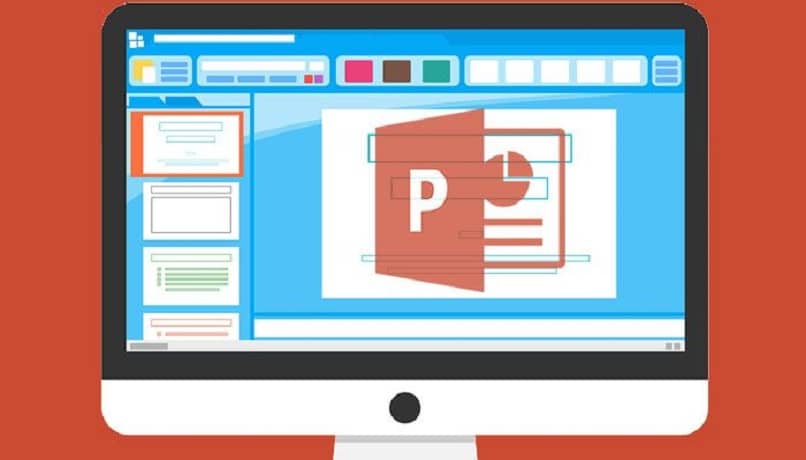
Em que formato o slide deve ser colado?
O slide do PowerPoint deve ser encontrado, você pode abrir diretamente um slide em branco da plataforma e arrastar os dados a serem vinculados ao slide. Da mesma forma, os dados de associação são copiados e colados diretamente no PowerPoint. Outra maneira de fazer tudo isso é Usando a opção “Colar especial”
Como colar as informações desejadas?
Para colar as informações a serem vinculadas, em princípio, elas devem ser copiadas no link desejado para transferir para os slides do PowerPoint. A opção utilizada pelas pessoas para isso é o “Colar Especial” diretamente, as informações desejadas serão coladas sem nenhum problema.
Os dados também podem ser compilados sem vinculação?
Outra maneira de transferir dados é fazê-lo sem a necessidade de vinculá-los. Para isso, devem ser observados os seguintes passos:
Encontre o livro de dados e o que deve ser arrastado para isso
- Encontre a pasta de trabalho de dados do Excel.
- Clique em “Copiar” fazendo com que eles sejam armazenados na área de transferência.
Para que serve a prancheta nesses casos?
A prancheta é para dados que foram copiadossão armazenados dentro deles e podem ser transferidos para outras plataformas, como o PowerPoint.
Quais são as diferentes opções de pasta disponíveis?
- Colado por cópia para a área de transferência.
- Por meio de fórmulas estabelecidas.
- Para o formato das células a serem coladas